百度输入法以词定字怎么不设置左右方括号
1、首先,点击电脑桌面的任意位置

2、点击桌面任意位置之后,会显示了一个百度输入法

3、右键百度输入法之后,点击 设置中心
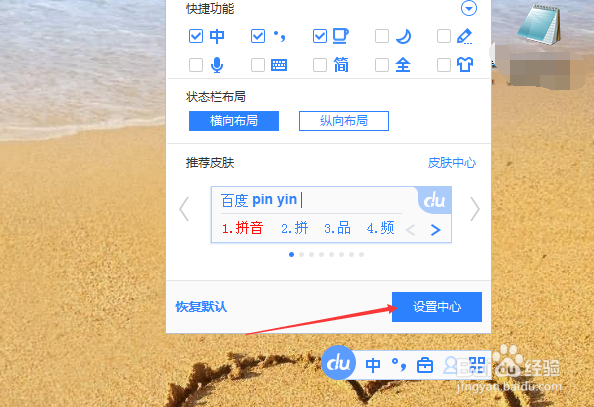
4、进入到了设置界面中,点击左下角中的 高级设置
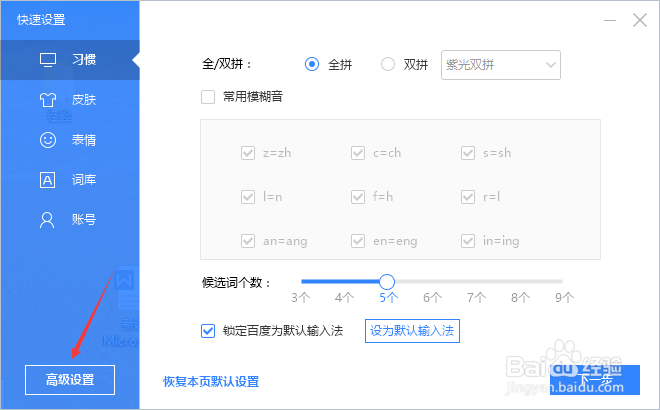
5、进入到了高级设置界面中,
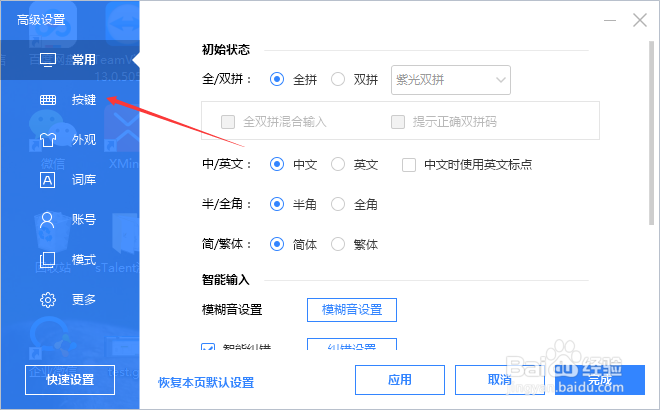
6、进入到了按键界面中,去掉 左右方括号 选项勾选

7、去掉 左右方括号 选项勾选之后,点击 完成
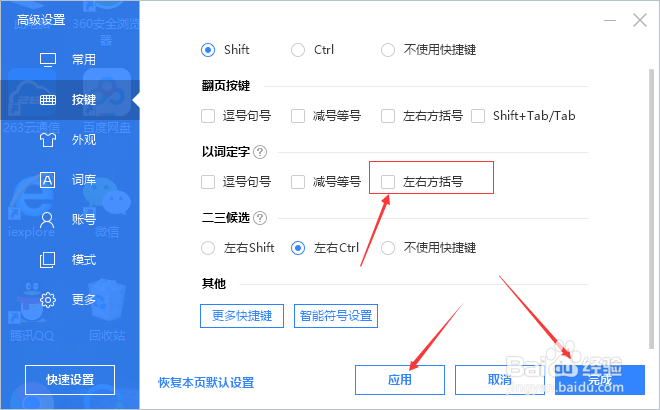
1、右键百度输入法之后,点击 设置中心
点击左下角中的 高级设置
点击左侧中 按键
去掉 左右方括号 选项勾选
声明:本网站引用、摘录或转载内容仅供网站访问者交流或参考,不代表本站立场,如存在版权或非法内容,请联系站长删除,联系邮箱:site.kefu@qq.com。
阅读量:132
阅读量:138
阅读量:72
阅读量:144
阅读量:27